DBeaver 사용법 정리(3) 본문
DBeaver 사용법 정리(3)
- 2025. 1. 5. 18:52
이번 장에서는 DB연결된 상태에서 상단의 메뉴 하위에 있는 아이콘에 대해서 알아보도록 하겠다.

첫번째 아이콘은 새로운 DB 연결을 시도하는 아이콘이다.
아이콘 자체를 클릭하면 이전 장에서 표시되었던 DB 종류를 선택하는 부분이 뜨고,
옆에 화살표를 클릭하면 아래와 같이 quick 팝업이 떠서 선택할 수 있게 된다.

두번째 아이콘은 현재 연결이 되어 있기 때문에 비활성화 되어 있는데
기능은 선택된 DB 커넥션이 연결이 끊어진 경우라면 다시 연결을 처리하는 아이콘이다.
세번째 아이콘은 현재 DB 커넥션이 네트웍크 등의 사유로 일시적으로 연결이 해제가 되었다면
다시 재연결을 하는 아이콘이다.
네번째 아이콘은 현재 선택된 DB 커넥션의 연결을 끊는 아이콘이다.
뒤에 나오겠지만 만약 auto commit 상태가 아니고 트랜잭션이 일어난 건이 있다면
커밋하겠냐는 팝업이 뜬다. 예를 누르면 커밋이 되고 아니오를 누르면 롤백이 된다.
다섯번째 아이콘을 클릭하면 아래와 같은 팝업이 뜨는데 현재 사용중인 스크립트 리스트를 보여준다.
'new script'를 클릭하면 새로운 스크립트 창이 추가가 되고,
'show scripts for all connections'에 체크를 하면 프로젝트의 scripts 폴더에 저장된 파일들까지 리스트로 보여준다.
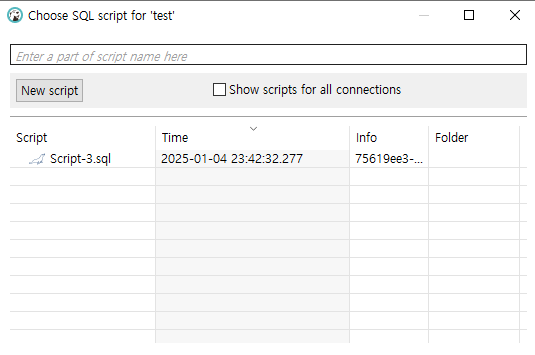

그리고 해당 아이콘 옆의 화살표를 클릭하면 아래와 같은 팝업창이 뜨는데 개별적으로 확인을 해본다면
'SQL 편집기'를 선택하면 위의 팝업창이 뜨고, '최근 SQL 편집기'를 선택하면 가장 최근에 저장이 되었던 스크립트의 창으로 이동한다.
'새 SQL편집기'를 클릭하면 새로운 SQL 편집기 창을 하나 더 띄운다.
'open SQL console' 은 각 DB별로의 콘솔창을 띄우는 것이다. 많이 사용되지는 않는다.

'show scripts' 는 하단에 프로젝트의 scripts 폴더를 보여준다.

'Quick Search'를 클릭하면 아래와 같은 창이 뜨는데
Scripts 폴더에 저장된 파일에서 해당 글자가 포함된 내역을 검색하는 창이다.
첫번째 입력은 찾는 구문이고 두번째 입력은 어떤 파일 내에서 찾을 것인지 정하는 것이다.
아래의 예시를 보면 이해가 갈 것이다.
리스트를 더블 클릭하면 열린 편집기로 가거나 새로운 편집기로 띄운다.
이때 새로운 편집기는 DB와 스키마가 선택이 안되기 때문에 실행하려면 선택이 필요하다.
이 부분은 이후 이어지는 장에서 추가로 정리하겠다.

Default command 의 선택은 화살표 왼쪽 아이콘을 눌렀을 때 기본적으로 뭘로 수행할 건지를 선택하는 것이다.
현재는 최근 SQL 편집기로 이동하는 것으로 되어 있다. (4가지중 본인이 선택할 수 있다)

일단 아이콘 전체 중에서 1/3 정도를 설명하였다.
그다음 나오는 트랜잭션 부분은 설명이 좀 길기 때문에 일단 이번 장은 여기서 마무리 하고
다음 장에서 다시 설명을 이어 가겠다.
'DB관련 > MySql, MariaDB' 카테고리의 다른 글
| DBeaver 사용법 정리(5) (0) | 2025.01.13 |
|---|---|
| DBeaver 사용법 정리(4) (0) | 2025.01.06 |
| DBeaver 사용법 정리(2) (0) | 2025.01.01 |
| DBeaver 사용법 정리(1) (0) | 2024.12.30 |
| dbeaver 엑셀 import (0) | 2021.01.29 |




RECENT COMMENT